A játékfunkciók széles választékának és a játékosok kényelmének köszönhetően az Xbox nagy sikert aratott a technológiai és játékiparban. Bár a kiegészítő funkciók segítik az eszköz jobbá tételét, néhány hiba megzavarja a játékeszköz alapvető működését. A felhasználók által jelentett egyik leggyakoribb hiba a 0x87af000d hiba, amely akkor fordul elő, amikor megpróbálja telepíteni vagy eltávolítani. Ahogy a hibakód is sugallja, ez a hiba általában akkor fordul elő, amikor egy adott alkalmazást vagy játékot próbál telepíteni vagy eltávolítani. Ez az Xbox 0x87af000d hibakód leállítja az eszköz alapvető folyamatát. Ez a hiba azonban nem feltétlenül a telepítési folyamatnak tulajdonítható. Kövesse az ebben a cikkben ismertetett módszereket a hibakód javításához a Windows PC-n és az Xbox konzolon.
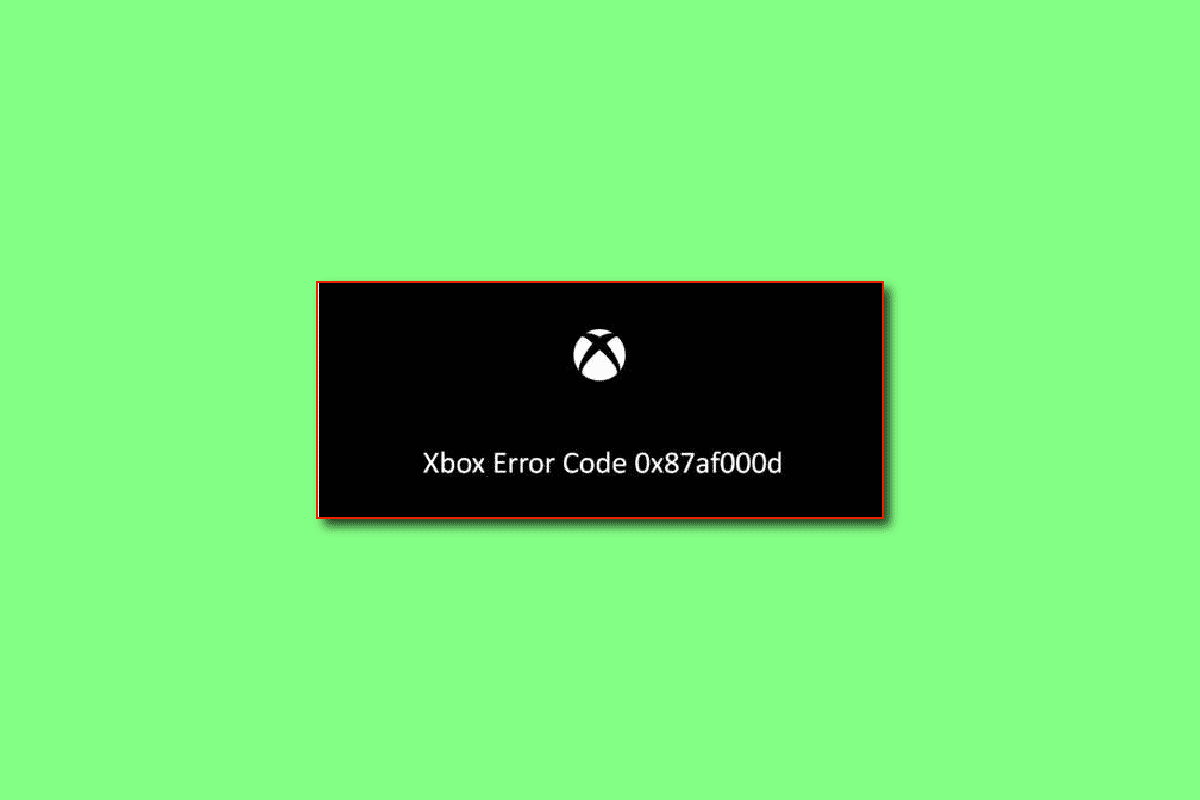
Tartalomjegyzék
A 0x87af000d Xbox hibakód kijavítása
Ebben a részben felsoroljuk azokat a főbb okokat, amelyek miatt a hibakód megjelenik az eszközön. Ha a hibakódot tapasztalja, ellenőrizheti, hogy a felsorolt okok valamelyike okozza-e a hibát az eszközön.
-
Játékok eltávolítása vagy újratelepítése – Ez a hibakód általában akkor jelenik meg, ha bármilyen játékot próbál eltávolítani vagy újratelepíteni az Xbox konzolon.
-
Gyenge internetkapcsolat – A hibakód legtöbbször akkor jelenik meg, ha problémák vannak a Wi-Fi útválasztó internetkapcsolatával.
-
Néhány hiba az Xbox konzolban – Ha az Xbox konzolban hibák vannak, például szoftverproblémák vagy kisebb hibák, ez a hibakód jelenhet meg.
-
Az Xbox konzol rosszul van konfigurálva – Ha az Xbox konzol beállításai módosulnak vagy rosszul vannak konfigurálva, akkor ezzel a hibakóddal szembesülhet.
-
Probléma az Xbox szerverekkel – Ha probléma van az Xbox szerverekkel vagy a hálózati kapcsolattal, akkor ezt a hibakódot láthatja.
1. módszer: Alapvető hibaelhárítási módszerek
Ha a 0x87af000d Xbox-hibakódot az eszközök vagy az internetkapcsolat kisebb hibái vagy hibái okozzák, megpróbálhatja az ebben a részben ismertetett hibaelhárítási módszereket.
1A. Ellenőrizze az Xbox Live szerver állapotát
Ha probléma van az Xbox szerverekkel, akkor a következő Xbox-hibakóddal találkozhat: 0x87af000d. Ebben az esetben csak megvárhatja, amíg a szerver működőképes lesz. Nyissa meg a hivatalos webhelyet ellenőrizze az Xbox szerver élő állapotát az itt megadott hivatkozás használatával az alapértelmezett webböngészőben.
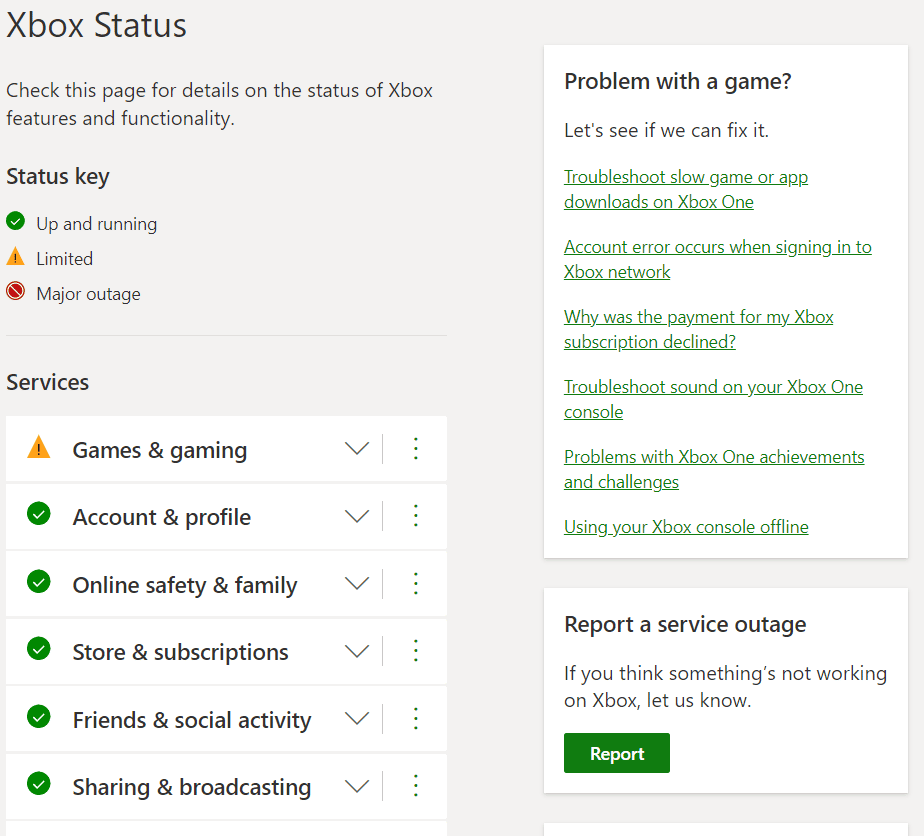
1B. Indítsa újra az Xbox konzolt
Az Xbox vezérlőben előforduló hibakódok általában a konzol újraindításával megoldhatók.
1. Nyomja meg néhány másodpercig a vezérlő Xbox gombját a Power Center megnyitásához.
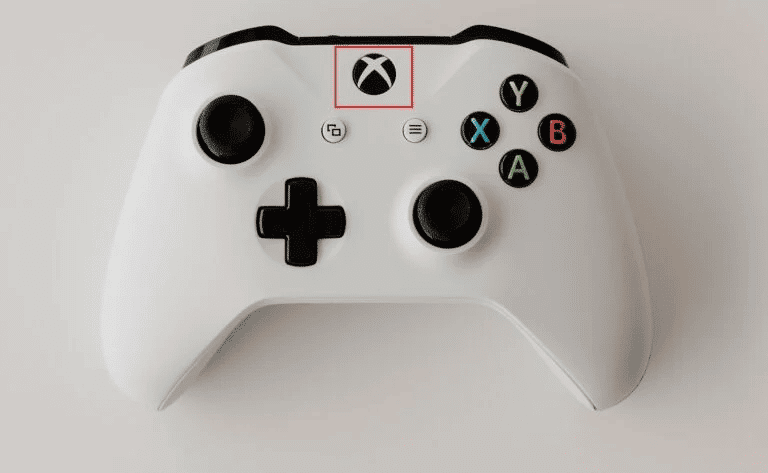
2. Most válassza a Konzol újraindítása lehetőséget az alábbi képen látható módon.
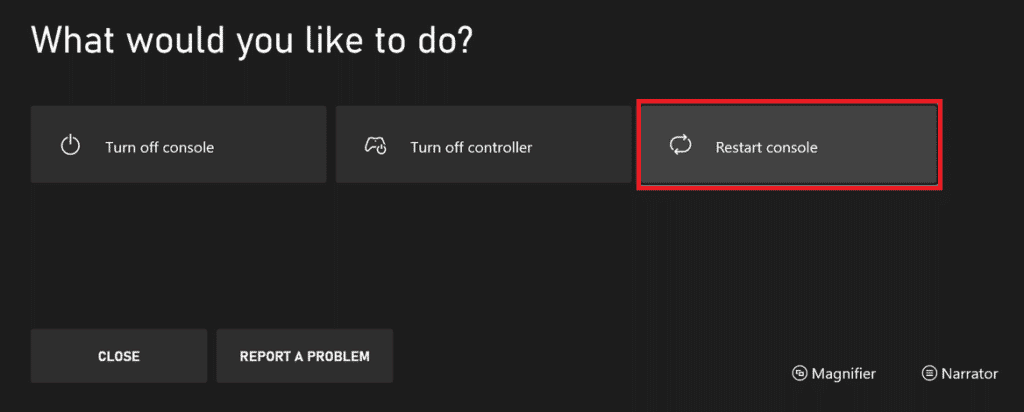
3. Végül válassza az Újraindítás lehetőséget a megerősítéshez és a folyamat folytatásához.
1C. Jelentkezzen be újra az Xbox fiókba
Néha a hibát a konzolon történő bejelentkezés okozhatja. A hiba kijavításához megpróbálhat bejelentkezni a konzolba.
1. Lépjen az Xbox profil és rendszer elemre.
2. Az Általános lapon válassza a Kijelentkezés lehetőséget a fiókból való kijelentkezéshez.
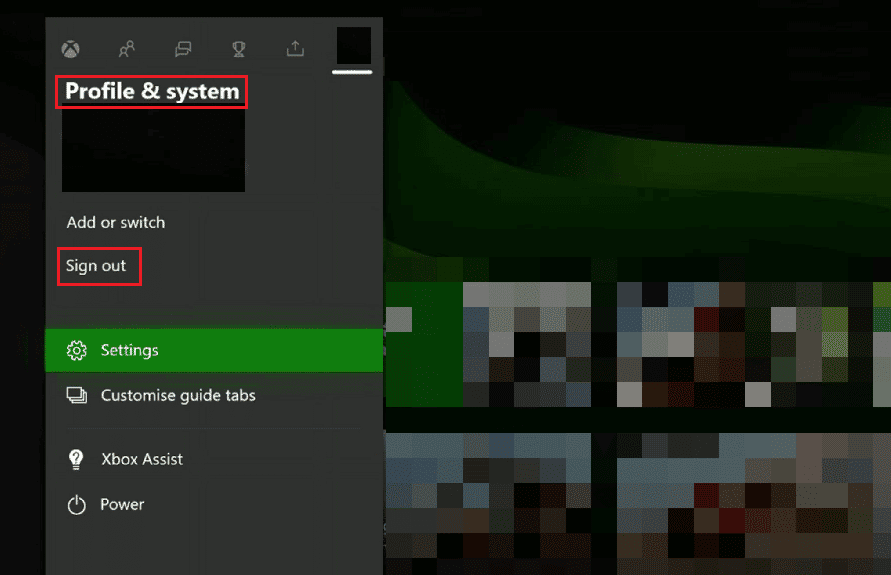
3. Most, hogy kijelentkezett fiókjából, lépjen a Bejelentkezés! menüt az Xbox konzolon.
4. A bejelentkezéshez adja meg bejelentkezési adatait.
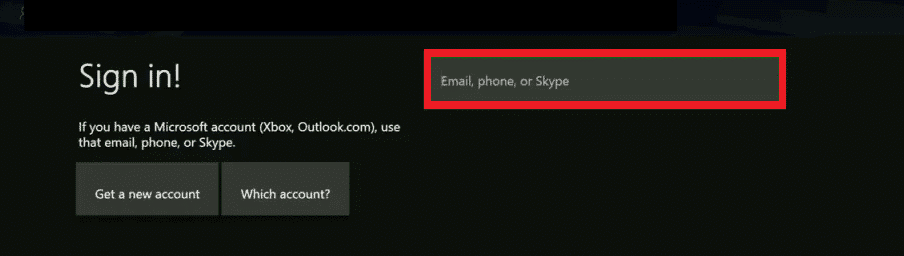
5. A visszajelentkezés után indítsa újra a játékot.
1D. Energiagazdálkodási mód módosítása
Ha a hiba nem szűnik meg, a hiba kijavításához módosítsa az energiaellátási módot Azonnali bekapcsolásra.
1. Nyomja meg az Xbox gombot a vezérlőn, és válassza a Beállítások lehetőséget.
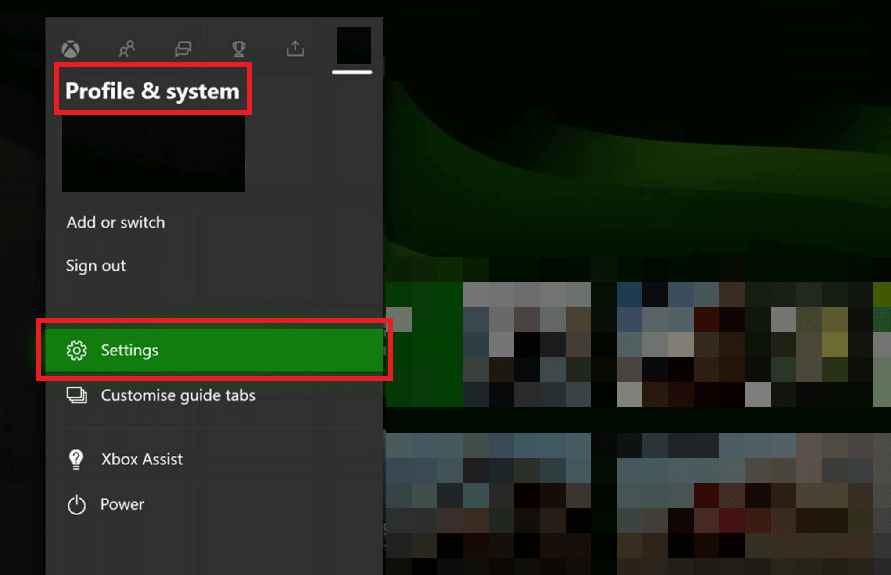
2. Az Általános lapon válassza a Bekapcsolás és indítás fület.
3. Válassza ki az Energiagazdálkodási mód opciót, és állítsa be az Azonnali bekapcsolás opciót.

4. Végül indítsa újra az Xbox konzolt a korábban említett lépések végrehajtásával.
1E. Kapcsolja át a hálózatot Offline módba
A hibakód másik gyakori oka az Xbox konzol hálózatának problémája. A hiba kijavításához átkapcsolhatja a hálózati kapcsolatot offline módba.
1. Nyissa meg az Xbox beállításait.
2. Az Általános lapon válassza a Hálózati beállítások lehetőséget.
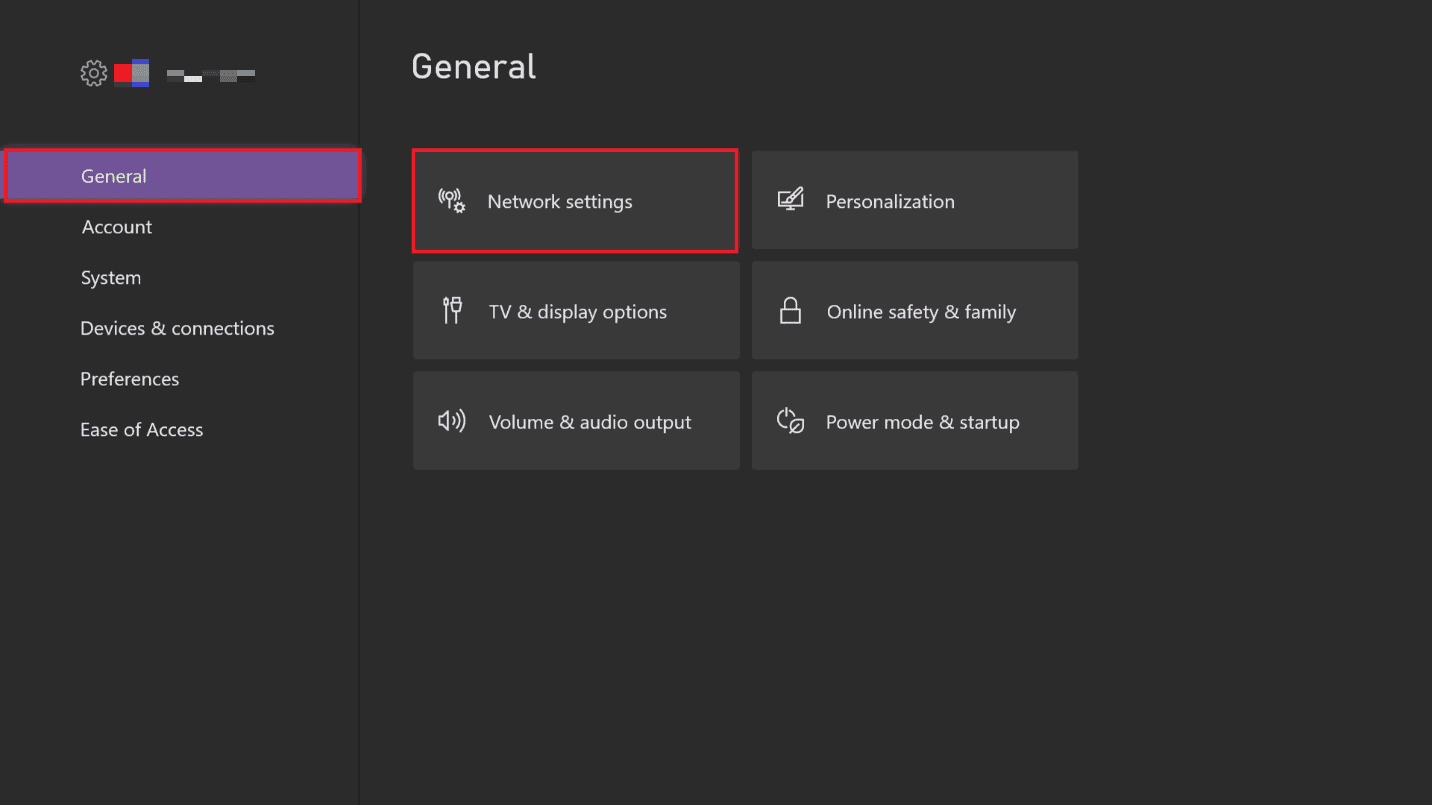
3. Válassza az Offline mód lehetőséget a hálózati opcióra váltáshoz.
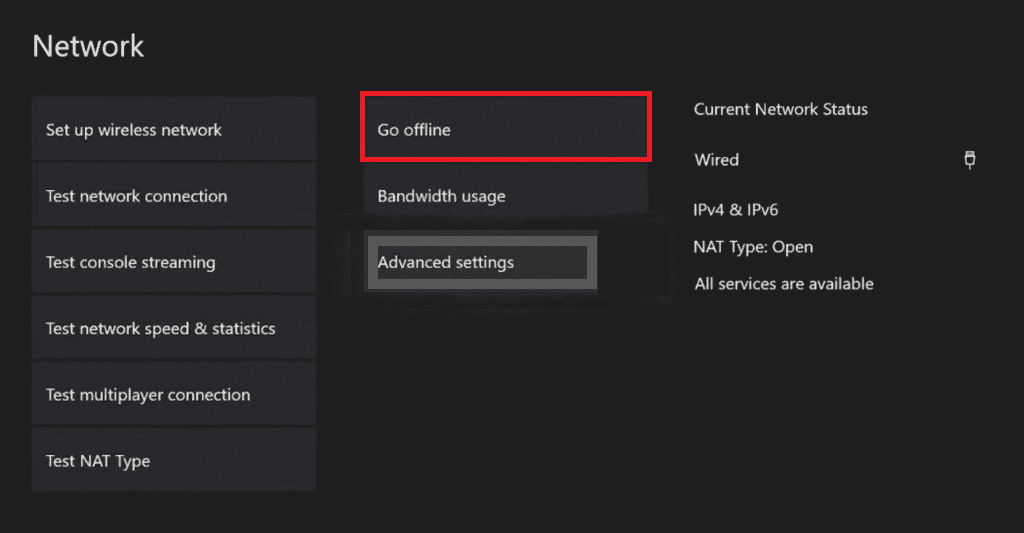
2. módszer: Kapcsolja be az Xbox konzolt
Az Xbox meghívók nem működő problémája az Xbox konzol újraindításával is megoldható. Az alábbi lépések ebben segítenek:
1. Tartsa lenyomva az Xbox gombot a konzolon 10 másodpercig.
2. Húzza ki a kábeleket, majd csatlakoztassa újra az Xbox konzolhoz.
3. Kapcsolja be az Xbox konzolt az Xbox gomb megnyomásával.
 Fotó: Louis Philippe Poitras az Unsplash-en
Fotó: Louis Philippe Poitras az Unsplash-en
A lépések végrehajtása után egy zöld képernyő jelenik meg, amely a bekapcsolási ciklus sikerére mutat.
Megjegyzés: Ha a zöld képernyő nem jelenik meg, ismételje meg a fent említett lépéseket.
3. módszer: A NAT-típus tesztelése
A NAT vagy Network Address Translation egy olyan rendszer, amely több helyi hálózatot köt össze, hogy a játékélményt még valósabbá tegye. Ha a NAT-beállítások helytelenül vannak konfigurálva, előfordulhat, hogy el kell végeznie a beállítások hibaelhárítását a 0x87af000d Xbox hibakód kijavításához.
1. Lépjen az Xbox hálózati beállításaihoz.
2. A Jelenlegi hálózat állapota oldalon válassza a NAT-típus tesztelése lehetőséget a Hibaelhárítás részben.
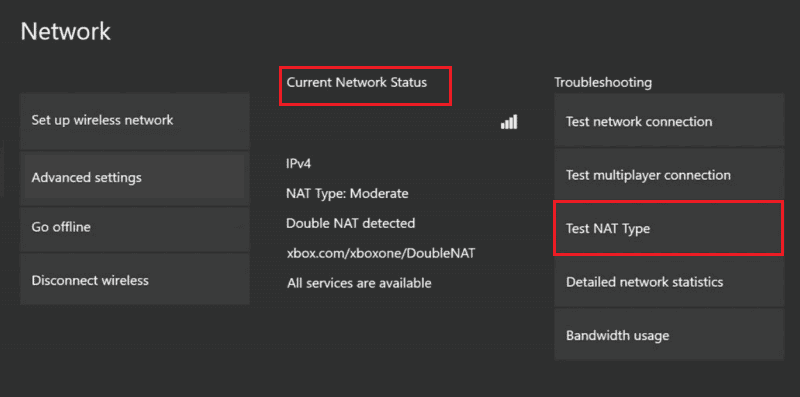
3. Az eredmény megjelenítése után válassza a Folytatás gombot, ha a NAT típusa Open.
1. megjegyzés: Ha a NAT típusa Mérsékelt vagy Szigorú, kövesse az útmutatóban található utasításokat a hálózati problémák megoldásához.
2. megjegyzés: Ha a NAT típusa nem Open, győződjön meg arról, hogy az internetszolgáltató megnyitja a következő portokat. 88-as port (UDP) 3074-es port (UDP és TCP) 53-as port (UDP és TCP) 80-as port (TCP) 500-as port (UDP) 3544-es port (UDP) 4500-as port (UDP).
4. módszer: Hálózati kapcsolat hibaelhárítása
Ha bármilyen probléma adódik a hálózati kapcsolattal az Xbox konzolon, a hibakódot egyszerűen kijavíthatja a hálózati kapcsolat hibaelhárításával.
1. Az Általános lapon lépjen az Xbox hálózat beállításai lehetőségre.
2. Válassza a Hálózati kapcsolat tesztelése lehetőséget a Hibaelhárítás részben, és várja meg, amíg az eredmény megjelenik.
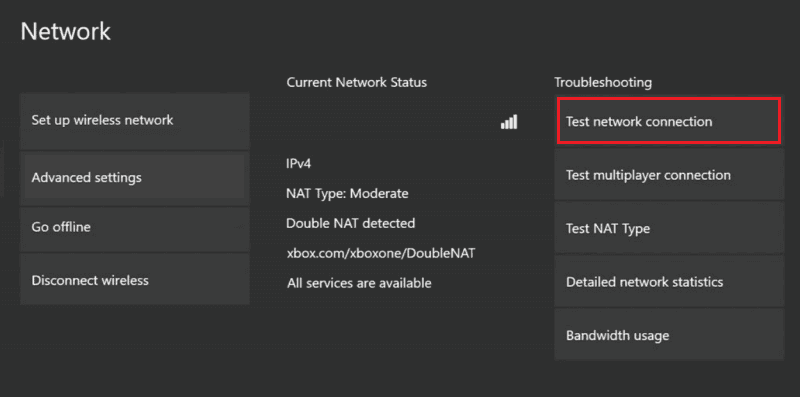
5. módszer: Szabadítsa fel a tárhelyet
Ha az Xbox konzol tárhelye nem elegendő, akkor ezt a hibakódot tapasztalhatja. A hiba kijavításához helyet szabadíthat fel a konzolon. Ha az Xbox konzolon lévő játékfájlok sérültek, ezt a hibakódot láthatja a konzolon. Törölheti őket az itt megadott lépésekkel a 0x87af000d Xbox hibakód kijavításához.
1. Indítsa el az Xbox konzol beállításait.
2. Navigáljon a Rendszer fülre a bal oldali panelen, és válassza a Tárolás lehetőséget.
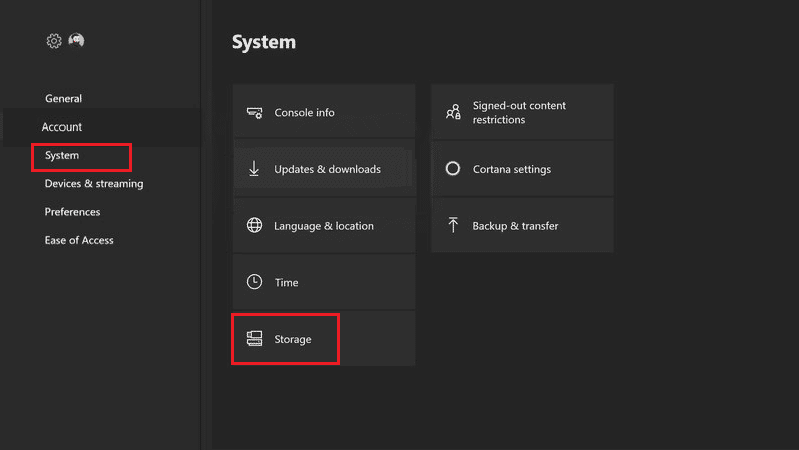
3. Tallózzon és válassza ki a tárolási helyet, majd nyomja meg az A gombot a vezérlőn.
4. Válassza ki a Játékok és alkalmazások részt, és nyomja meg ismét az A gombot.

5. Válassza ki egyenként a sárga színnel megjelenített játékfájlokat, és nyomja meg az A gombot.
Megjegyzés: A sárgán megjelenő játékfájlok azt jelzik, hogy a játékfájl sérült.
6. Válassza ki a Törlés opciót, és nyomja meg az A gombot.
7. Válassza az Igen gombot a játékfájl törlésének megerősítéséhez.
Megjegyzés: Ha számos játékalkalmazás található a konzolon, megpróbálhatja eltávolítani a nem használt alkalmazásokat a tárolóhelyről a hibakód kijavításához.
6. módszer: Adjon hozzá fiókot újra az Xbox konzolhoz
Az egyik módszer, amellyel megpróbálhatja kijavítani a 0x87af000d Xbox-hibakódot, az Xbox-fiók újbóli hozzáadása az Xbox-konzolhoz. Ez megszüntetné a fiók összes kisebb hibáját, és újjá tenné.
I. lépés: Távolítsa el az Xbox-fiókot
A 0x87af000d hiba kijavításának első lépése akkor történik, amikor megpróbálja telepíteni vagy eltávolítani a fiók bejelentkezési adatait az Xbox konzolon.
1. A korábban említett utasításokat követve lépjen a Beállítások oldalra.
2. Lépjen a Fiók lapra a bal oldali ablaktáblában, és válassza a Fiókok eltávolítása lehetőséget.
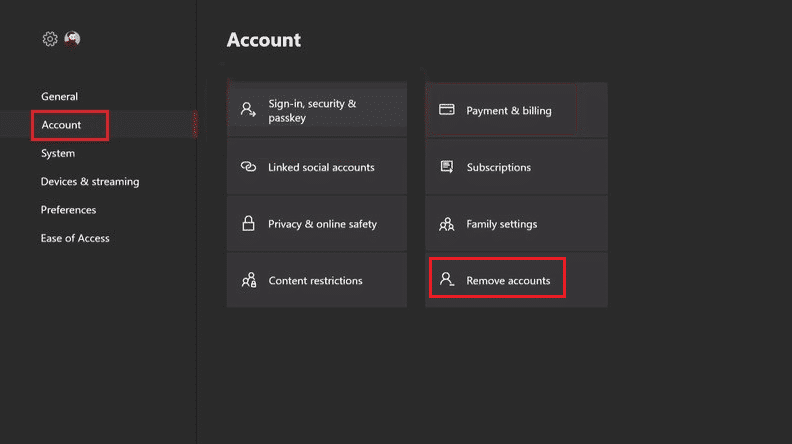
3. Válassza az Eltávolítás gombot az eltávolítani kívánt fióknál.
4. A folyamat befejezése után válassza a Bezárás lehetőséget.
lépés: Adja hozzá újra az Xbox-fiókot
A következő lépés az Xbox-fiók újbóli hozzáadása a konzolhoz.
1. Nyomja meg az Xbox gombot a vezérlőn, és válassza ki a Hozzáadás és kezelés lapot a Bejelentkezés részben.
2. Xbox-fiók hozzáadásához válassza az Új hozzáadása lehetőséget.
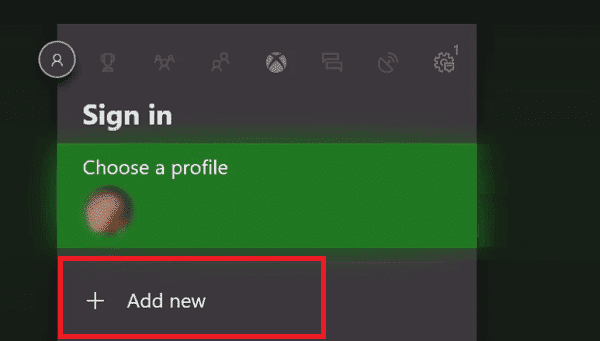
3. A billentyűzet segítségével írja be a Microsoft-fiók bejelentkezési adatait a mezőkbe, majd nyomja meg az Enter billentyűt.
4. Kattintson az Elfogadás gombra a Microsoft szolgáltatási szerződés és adatvédelmi nyilatkozat oldalán.
5. A képernyőn megjelenő utasításokban válassza ki a Bejelentkezés és biztonság beállításait.
7. módszer: Állandó tárhely törlése
Ha az Xbox konzol állandó tárhelye sérült, vagy olyan adatok vannak benne, amelyek bármilyen kárt okozhatnak a konzolban, a 0x87af000d Xbox hibakód kijavításához törölje a tárhelyet.
1. Indítsa el az Xbox beállításait.
2. Lépjen a Rendszer fülre, és válassza a Lemez és Blue-ray opciót.
3. Válassza a Persistent Storage lehetőséget.
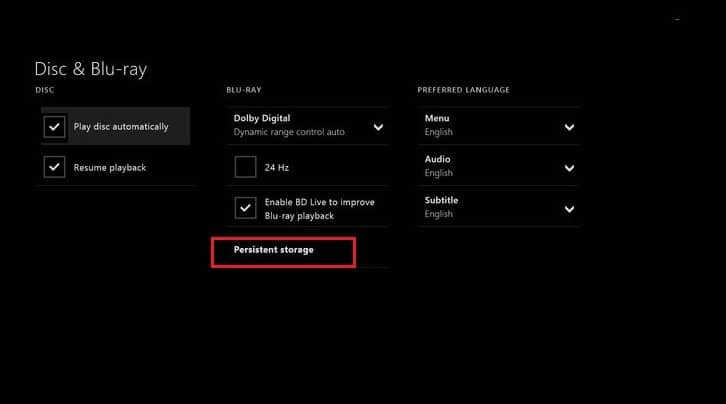
4. Válassza az Állandó tárhely törlése opciót, és várja meg, amíg a folyamat befejeződik.
8. módszer: Gyári beállítások visszaállítása konzol
Végső megoldásként a 0x87af000d hiba kijavítására, amikor telepíteni vagy eltávolítani próbálja meg fellépni, megpróbálhatja végrehajtani a gyári beállítások visszaállítását az Xbox konzolon. Ez a módszer azonban nem ajánlott, mivel törli a konzolon tárolt adatokat, például a felhasználói hitelesítő adatokat.
1. Nyissa meg az Xbox konzol beállításait.
2. Lépjen a System (Rendszer) fülre a képernyő bal oldali ablaktáblájában, és válassza a Konzolinformáció lehetőséget.
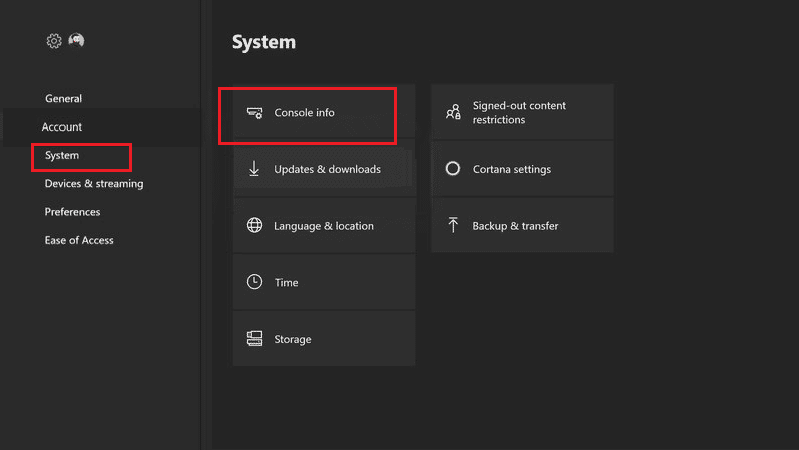
3. Válassza a Konzol visszaállítása opciót.
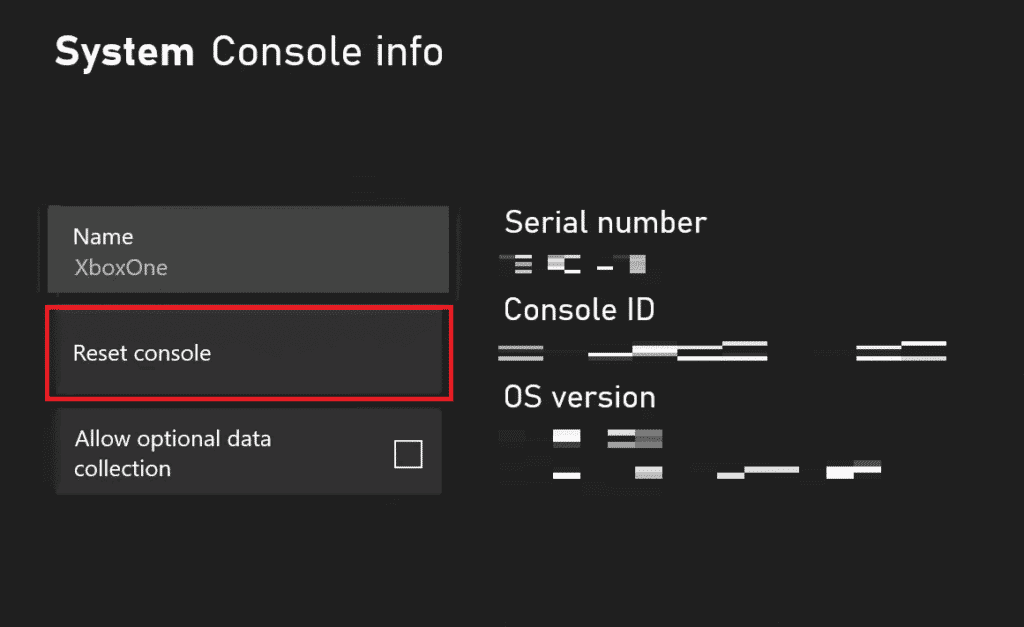
4A. Az adatok visszaállításához, ha szeretné megőrizni az alkalmazásokat, válassza a VISSZAÁLLÍTÁS ÉS MEGŐRZÉS SAJÁT JÁTÉKOK ÉS ALKALMAZÁSOK lehetőséget.
4B. Ha el szeretné távolítani a játékalkalmazásokat, válassza a VISSZAÁLLÍTÁS ÉS ELTÁVOLÍTÁS lehetőséget.
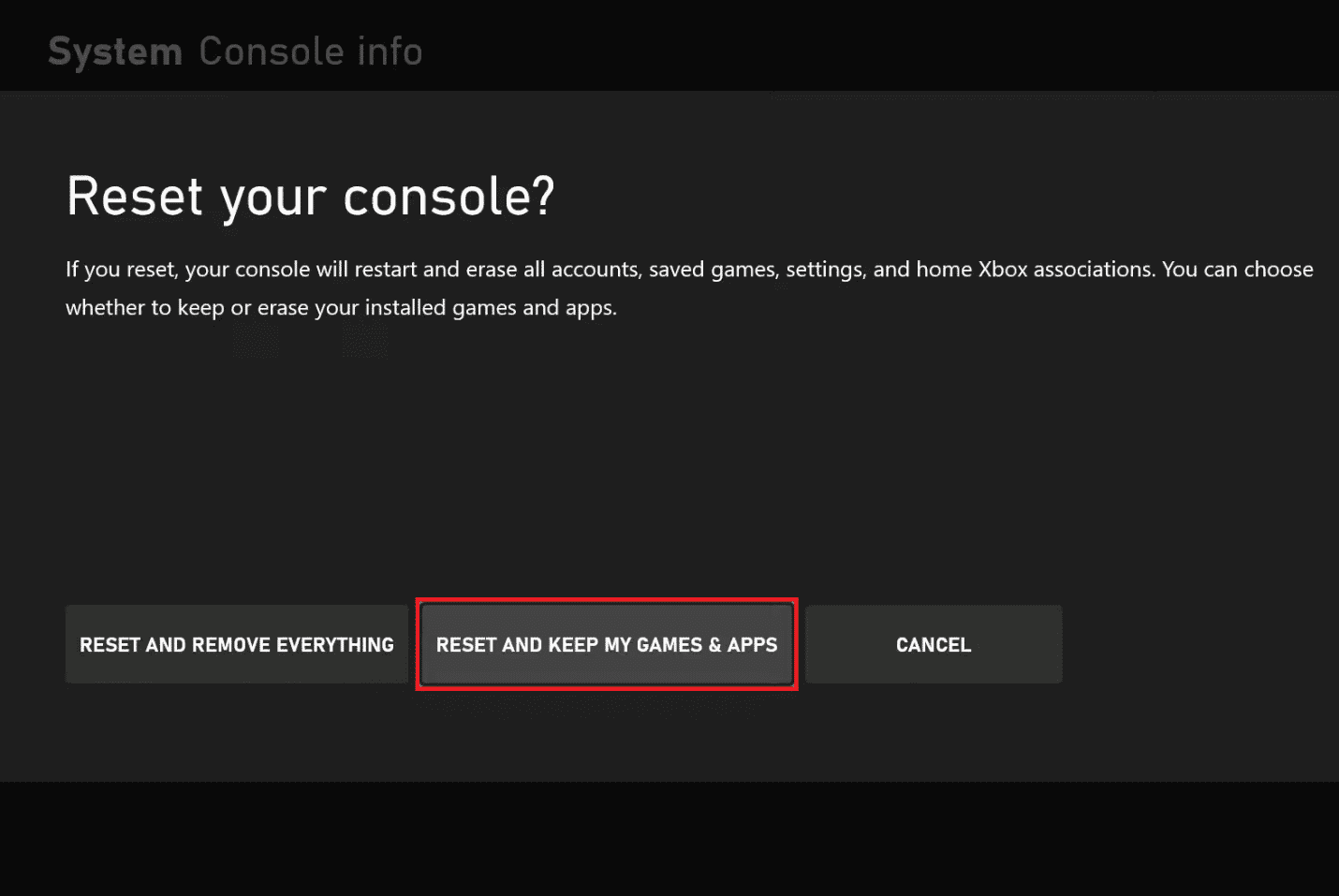
9. módszer: Lépjen kapcsolatba az Xbox ügyfélszolgálatával
Ha egyik módszer sem működik az Ön számára, előfordulhat, hogy a konzolon vagy a vezérlőn azonosítatlan hiba vagy hiba okozza a hibakódot. Megpróbálhatod lépjen kapcsolatba az Xbox hivatalos támogatási csapatával és foglalkozz velük a problémával. Használja az itt található hivatkozást alapértelmezett webböngészőjében, és jelentse a problémát a támogatási csapatnak.
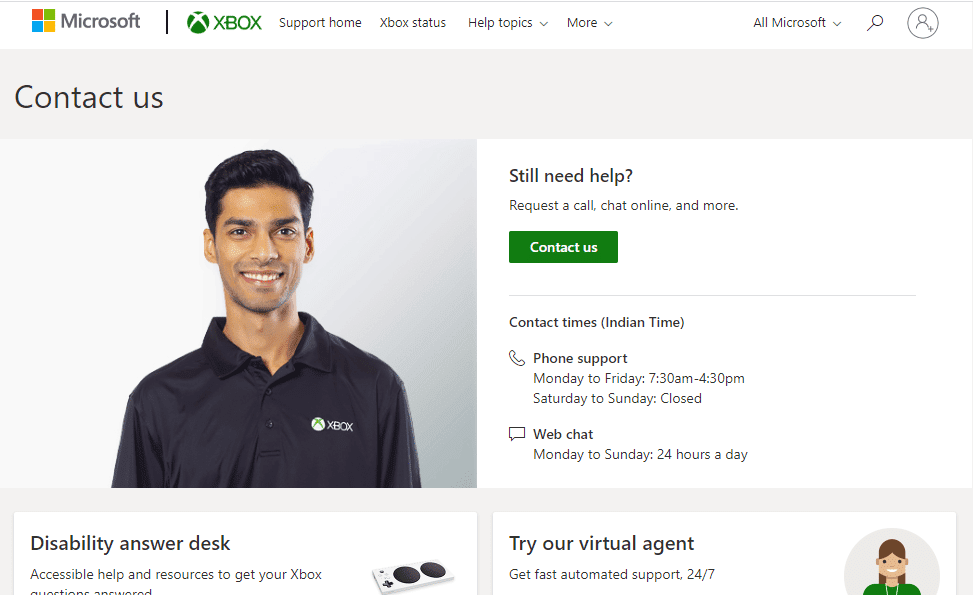
***
Az Xbox 0x87af000d hibakód okait és a javítási módszereket a cikk tárgyalja. Kérjük, ossza meg velünk, hogy az alábbi módszerek közül melyik volt hatékony a 0x87af000d hiba kijavításában, amikor megpróbálja telepíteni vagy eltávolítani. Kérjük, használja a megjegyzések szakaszt is, hogy tudassa velünk javaslatait és kérdéseit

